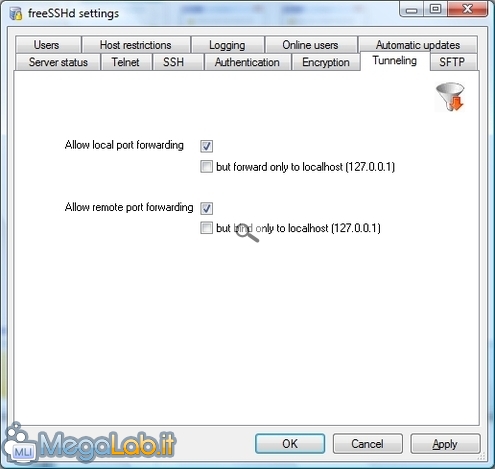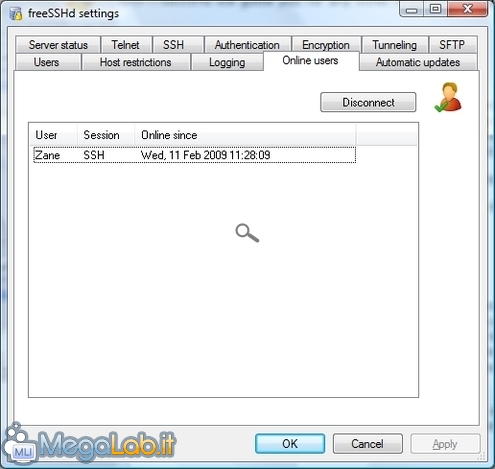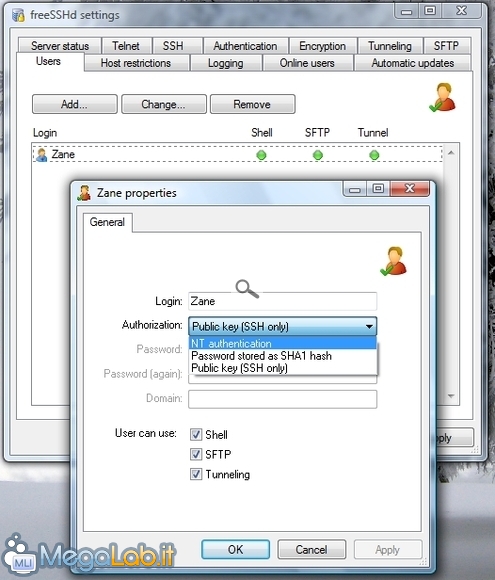Canali
Ultime news

Ultimi articoli
 Le ultime dal Forum |

Correlati TagPassa qui con il mouse e visualizza le istruzioni per utilizzare i tag! Potete esplorare le varie linguette, ma, in larga misura, è già tutto pronto all'uso. Notate la scheda Tunneling, nella quale è necessario abilitare le due caselle Allow port forwaring per poter poi sfruttare al meglio alcune caratteristiche di SSH Notate anche Online users, grazie al quale potrete tenere d'occhio i vari utenti connessi Ma è la sezione Users quella su cui rivolgere l'attenzione: per poter accedere infatti, è necessario specificare quali sono gli account abilitati. Dopo aver digitato il nome nel riquadro Login, è necessario scegliere una delle voci dal menu Authorization. Al momento in cui scrivo, sono previsti tre diversi metodi: NT authentication: il nome utente indicato nel campo precedente è lo stesso di un utente di Windows. La password per accedere al server SSH sarà quindi la stessa utilizzata per accedere al sistema operativo. Password stored as SHA1 hash: l'utente remoto dovrà fornire esattamente il nome utente e la password specificata nel campo sottostante. Public key (SSH only): l'utente che desiderasse accedere con il nome utente indicato dovrà presentare obbligatoriamente una chiave di accesso RSA riconosciuta. Per motivi di semplicità, suggerisco di scegliere il primo oppure il secondo metodo. Se invece volete usare la chiave asimmetrica, potete seguire le stesse indicazioni riportate in precedenza per generarla, quindi copiate la componente "pubblica" nella stessa cartella indicata nella scheda Authentication di freeSSHd. Collegarsi al server ed avviarlo automaticamente Predisporre un server SSH su Windows via interfaccia grafica Pagine
Segnala ad un amico |
- Unisciti a noi
- | Condizioni d'uso
- | Informativa privacy
- | La Redazione
- | Info
- | Pressroom
- | Contattaci
© Copyright 2025 BlazeMedia srl - P. IVA 14742231005
- Gen. pagina: 0.93 sec.
- | Utenti conn.: 141
- | Revisione 2.0.1
- | Numero query: 38
- | Tempo totale query: 0.12